仕事とプライベートで Skype のアカウントを分けたいなーと思って多重起動する方法を探していたらあっさり見つかったのでメモ。
-- 2016-05-08 追記
32 bit と 64 bit の表記を間違えていた為修正
Web 版と併用する
最近 Skype が Web ブラウザからでも利用できるようになった。デスクトップ版アプリと Web からで別々のアカウントでログインすれば簡単にアカウントを使い分ける事ができる。
Skype が Web ブラウザからでも使えるようになった | Lonely Mobiler
Web ブラウザで Skype にアクセスしログインすればOK。
Web ブラウザさえ動けば良いのでおそらく一番簡単な方法でしょう。さらに他のアカウントを併用する場合も他のブラウザを起動したりプライベートウインドウなどを起動する事で対応できます。
Windows 版の Skype を多重起動する
デスクトップ版 Skype のほうが使い勝手が良い面は多いです。デスクトップ版のクライアントは多重起動する事で複数アカウントを同時に利用する事が可能です。
Windows 版であれば起動オプションに /secondary を付けるだけで二つ目の Skype を起動できます。インストールディレクトリを変更していなければ Win + R を押し、以下の文字列をコピペすれば実行できます。
"C:\Program Files (x86)\Skype\Phone\Skype.exe" /secondary
3264 bit 版であれば " (x86)" の部分を削除すればいけると思います。
毎回 Win + R を押してコピペするのは面倒臭いのでショートカットを作成しましょう。
エクスプローラから C:\Program Files (x86)\Skype\Phone を開き、skype.exe を右クリックしてショートカットを作成します。
作成したショートカットを右クリックしプロパティを開きます。
リンク先の欄の末尾に " /secondary" を追記し、プロパティを閉じます。
これでこのショートカットを実行すれば Skype を多重起動する事ができます。
Mac 版の Skype を多重起動する
Mac 版の Skype は /secondary 引数が使えなくてちょっと面倒臭いっぽいですね。でも以下のコマンドのようにデータ保存ディレクトリを変更する事で多重起動できるようになります。
$ open -na /Applications/Skype.app --args -DataPath /Users/$(whoami)/Library/Application\ Support/Skype2
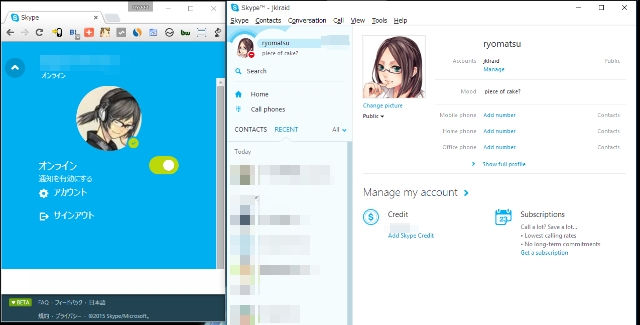
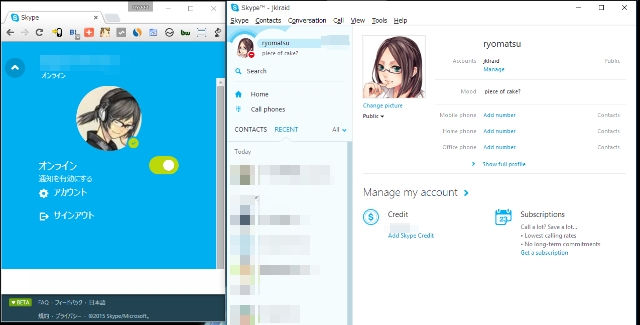
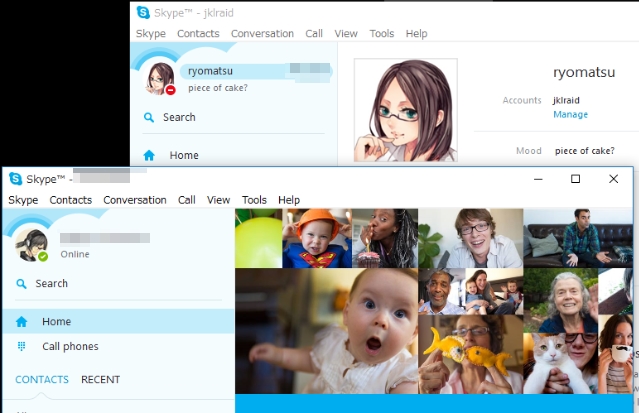
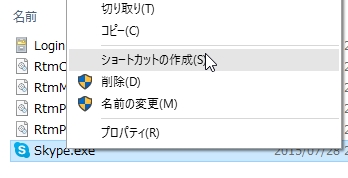
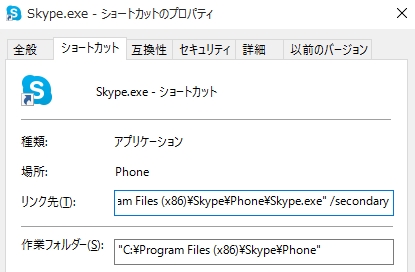
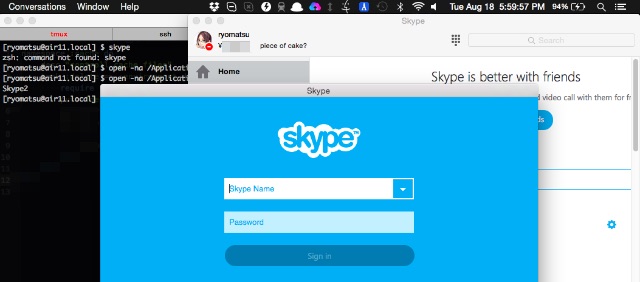
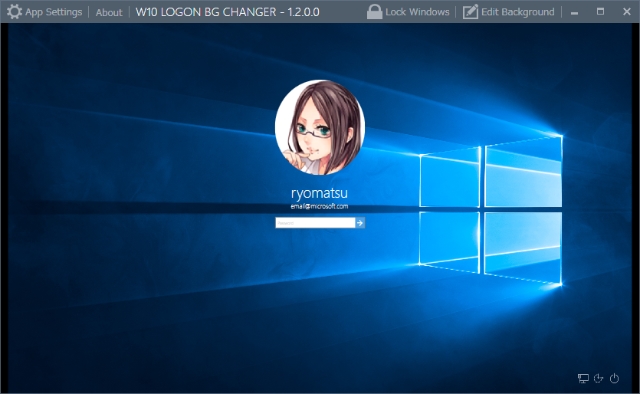
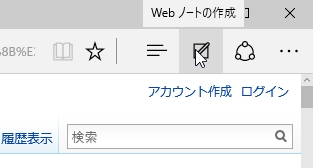
コメント
x86は32bit版を置く所だからx86除いたら64bit版を起動させることになる
ご指摘ありがとうございます。間違えて記述していた為修正を行いました。